iPadの通知って便利だと思う反面、わずらわしいなと思う時がありますよね。
先日友人と、込み入った話をテンション高めにしていたんですが、カバンの中のiPadからピコンピコン♪と通知音が聞こえてきたんです。
つい2人とも気になって話は中断。確認して話に戻ろうって思っても、熱量は下がってしまいました。
その通知が緊急の大事な連絡ならまだしも、お友達登録したお店からの営業時間変更などのお知らせだった場合、ため息が出ますよね。
どうにかしたいけど、iPadにはiPhoneにあるマナーモードのスイッチはないんですよね。どうするんだっけとしばし悩むことなりました。
この記事では、iPadの通知音を一時的に全部オフにする方法や、アプリごとに一部だけオフにする方法を解説します。
iPadの通知音をオフにする方法!消音モードを使う

消音モードは、マナーモードやサイレントモードなど呼び方は様々ですが、着信音、通知音、操作音を消音にする機能のことです。方法は次のようになります。
1.画面右上を下にスワイプしてコントロールセンターを開く
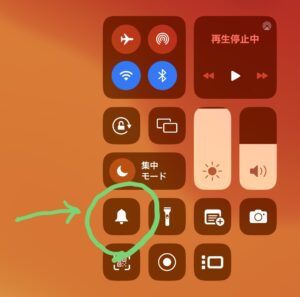
2.ベルのアイコンをタップする
3.ONにして、消音モードに切り替える

コントロールセンターはロック画面からでも表示されるので、急いでいる時に便利です。
コントロールセンターにベルのアイコンがない場合は、追加する必要があります。
1.「設定」アプリを開く
2.「コントロールセンター」を開く
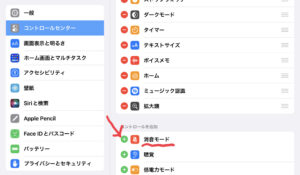
3.「消音モード」を 探して、+ ボタンを押して追加する
これでコントロールセンターにベルのアイコンが追加されたので、先ほどの方法で消音モードに切り替えることができます。
消音モードにすると、アラート、通知、サウンドエフェクト、ゲームオーディオなどの音が消えます。
ちなみにメディア再生音(音楽・Podcast・ムービー・ビデオ・テレビ番組)、アラーム音、カメラのシャッター音などは消音にできないので注意しましょう。

音にもいろんな種類があるなあ。

昔はボリューム一つで全部出来たけど、今は分けて考えることが必要なのね。
消音モードにしたから安心と思っていると、うっかり削除し忘れていたアラーム音が鳴って焦る、ということは起こるので注意しましょう。
iPadの通知音をオフにする方法!おやすみモードでも可能

おやすみモード
おやすみモードでは通知が一時的に来なくなるので、通知音はオフになります。
1.画面右上を下にスワイプしてコントロールセンターを開く
2.「集中モード」をタップする
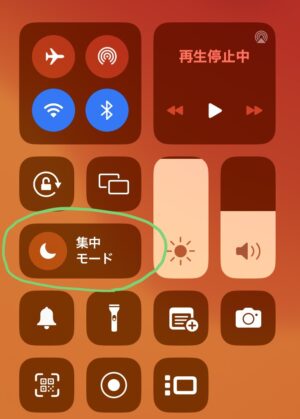
3.「おやすみモード」をタップする
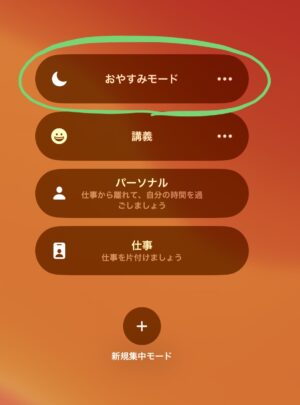
おやすみモードが有効になっている場合は、画面上部のステータスバーに月のアイコンが表示されます。
これですべての通知が来なくなりました。ただ、通知が完全になくなるのは困りますよね。
おやすみモードを細かく設定できるので、次で詳しく見ていきましょう。
おやすみモードの細かな設定
おやすみモードでも、指定した連絡先からの着信やアプリの通知は許可したいという場合は、次のようにします。
1.「おやすみモード」の右端の「…」をタップする

2.「設定」をタップする
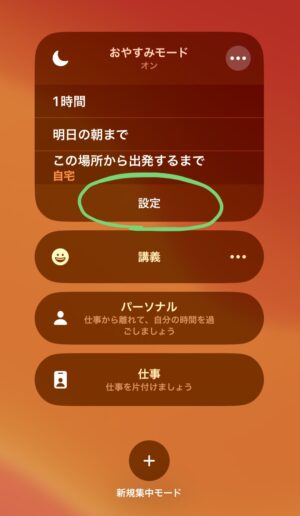
3.「通知を許可」の「連絡先」をタップする
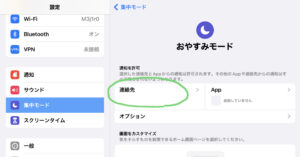
4.+マークをタップすると「連絡先」が開くので、許可したい連絡先をチェックして追加していく
1.同様に「通知を許可」の「App]をタップする
2.+マークをタップすると「App」のリストが開くので、許可したいアプリをチェックして追加していく
この時、「デバイス間で共有」をオンにしているとiPadだけでなく、iPhoneなど他のデバイスもおやすみモードになります。
iPhoneはマナーモードで対応したいなどの場合は、「デバイス間で共有」をオフにしておくと良いでしょう。
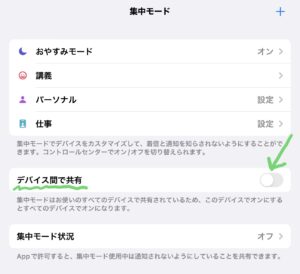
iPadのアプリごとに通知をオンとオフに設定する

アプリごとに通知をオンとオフに設定する
そもそも、通知が多すぎるということはないでしょうか?緊急度や重要性の高い通知なら、音が煩わしいとは感じないはずですよね。

新規の仕事の依頼だったら、何かしていても気づけるようにしておきたい!
また、iPadは読書や勉強、映画鑑賞など集中して取り組む時に使用するという使い方の人が多いように思います。

ドラマのいいところでバナーが降りてくるの、気が散って嫌かも。
通知が必要なことはスマホに任せるというのも対処方法の一つでしょう。
この場合、一括で通知を許可しない状態に設定することはできないので、アプリごとに設定します。
【通知が不要なアプリの場合】
1.「設定」アプリを開く
2.「通知」をタップする
3.通知スタイルからアプリを選択する
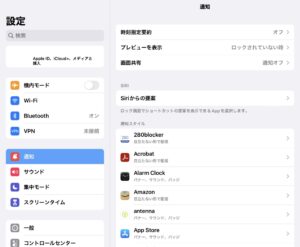
4.「通知を許可」をオフに切り替える
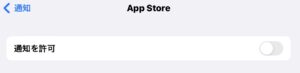
【通知は必要だけど通知音は必要ない場合】
1.上記の3まで行う
2.「通知を許可」をオンにする
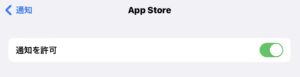
3.「サウンド」をオフにする
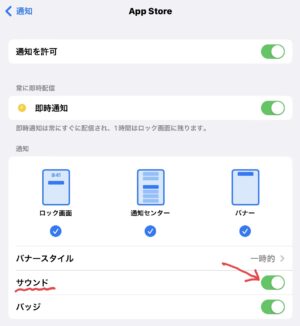
アプリごとに通知を細かく設定する

この機会に、通知の細かな設定を見直しておきたいな。
少し通知についておさらいしておきますね。iPadの通知には3つの種類があります。
- ロック画面(電源ボタンを押すと現れる画面)通知
- 通知センター(画面の上から下に向かってスワイプすると表示される)通知
- バナー(ロックされていない時に画面上部に表れる)通知
バナー通知にはさらに、表示の時間の違いで選択オプションがあります。
自分の生活スタイルを考えて、オフにしたい通知機能のチェックを外しましょう。
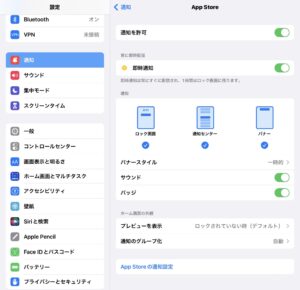
「バナースタイル」をタップし、表示方法の選択をします。
「一時的」(約7秒間表示後、自動的に消える)と「持続的」があるので、最適な方に切り替えましょう。
まとめ

iPadの通知音にわずらわされないようにするための、通知音を一時的にオフにする方法と一部だけオフにする方法を説明しました。
- iPadの通知音を一時的にオフにするには、コントロールセンターから消音モードにすること
- iPadの通知音はおやすみモードでもオフにすることができるけれど、着信やアプリの通知まで来なくなってしまうので、必要であれば細かく設定しておこう
- 必要な通知だけ来るようにアプリごとに、通知のオン・オフ、サウンドのオン・オフを切り替えておくのも良い
iPadは説明書がないですし、iPadOSや仕様がよく変更になるので、自分でこまめに情報収集する必要があります。
でも、それだけどんどん便利で魅力的に変身していくツールでもあります。
通知音のわずらわしさを解消して、集中できる環境を手に入れてくださいね。
この記事が、iPadという便利ツールをもっと有効に活用するサポートになっていればうれしいです。



コメント